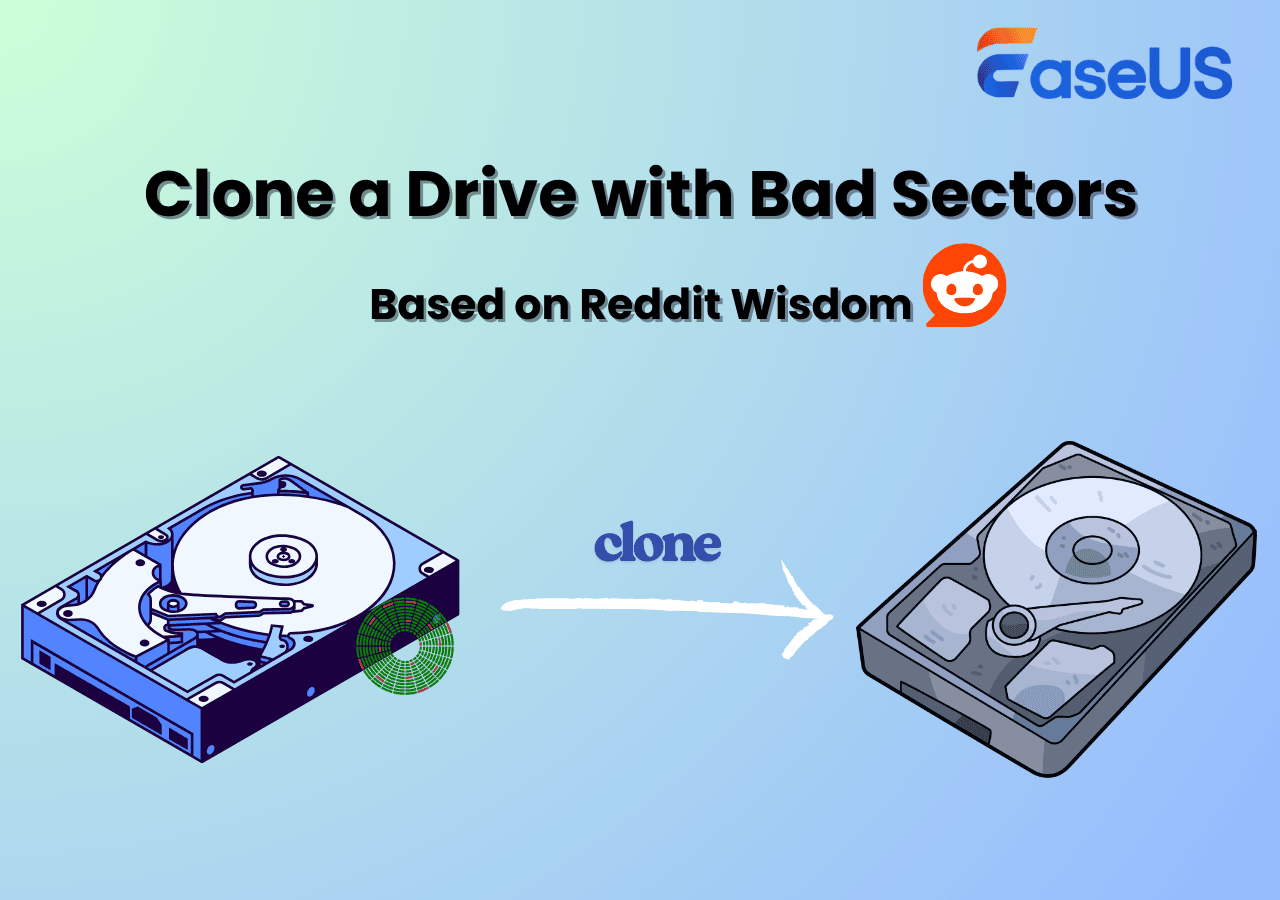Hauptinhalt
Hauptinhalt
"Ich habe kürzlich einen neuen PC gebaut und auf meinem alten war eine Festplatte mit 1 TB und Windows 10 installiert. Kann ich mein altes in den neu gebauten PC einbauen? Oder wird es ein Problem geben? Danke." - Von Reddit
Sie haben sich einen neuen PC gekauft und möchten Ihre alte Festplatte weiterverwenden? Das ist eine kluge Entscheidung, die nicht nur Geld spart, sondern auch den aufwändigen Datentransfer vermeidet. Viele Anwender scheuen sich jedoch davor, eine alte Festplatte in neuen PC einzubauen, weil sie Boot-Probleme oder Datenverlust befürchten. In diesem Guide zeigen wir Ihnen, wie Sie eine Festplatte mit Betriebssystem in anderen PC einbauen können - sicher und ohne Kopfschmerzen!
Wann ist es sinnvoll, die alte Festplatte in einen neuen PC zu einbauen?
1️⃣ Kostengünstig & Nachhaltigkeit
Der Wiedereinbau einer funktionierenden Festplatte spart nicht nur Kosten für neuen Speicher, sondern reduziert auch Elektroschrott. Insbesondere als sekundärer Datenspeicher oder für Backup-Zwecke bleibt die Hardware sinnvoll genutzt.
2️⃣ Datenzugriff ohne Umwege
Durch den direkten Einbau entfällt aufwändiges Übertragen über Netzwerke oder externe Lösungen. Gerade bei großen Datenmengen wie Medienbibliotheken oder Archiven ist der sofortige Zugriff ein entscheidender Vorteil.
3️⃣ Praktische Übergangslösung
Bis alle Daten und Programme vollständig migriert sind, bietet die alte Festplatte eine sichere Brückenlösung. Sie ermöglicht schrittweise Migration und dient als Backup, falls beim neuen System Anpassungen nötig sind.
Eine alternative Lösung: Warum ist das Klonen die bessere Lösung?
Bevor Sie sich mit Schraubenziehern und SATA-Kabeln beschäftigen, sollten Sie eine einfachere und sichere Methode kennenlernen: Das Klonen Ihrer alten Festplatte mit EaseUS Disk Copy. Während das physische Einbauen der alten Festplatte in einen neuen PC oft mit Treiberkonflikten und Boot-Problemen kämpft, bietet das Klonen eine sichere Lösung, welche nicht nur das System, sondern auch alle Programme und Einstellungen originalgetreu überträgt.
Auf diese Weise müssen Sie sich nicht mit inkompatiblen Treibern oder Windows-Lizenzproblemen herumschlagen. Statt eine alte Festplatte in neuen PC einzubauen und möglicherweise stundenlang nach Lösungen für Boot-Fehler zu suchen, kann EaseUS Disk Copy Ihr gesamtes System auf den neuen PC klonen. Sie können sofort weiterarbeiten, als wäre nichts geschehen, nur mit besserer Performance und ohne die typischen Migrationsprobleme.
Für Systemfestplatten oder bei großen Hardware-Unterschieden ist das Klonen mit Tools wie EaseUS Disk Copy oft die stabilere und langfristig bessere Lösung. Die Entscheidung sollte immer von Ihrem konkreten Anwendungsfall abhängen! Jetzt laden Sie die Software zum Festplatte-Klonen kostenlos herunter und führen Sie die folgende Anleitung durch.
Schritt 1. Laden Sie EaseUS Disk Copy herunter, installieren Sie es und starten Sie es auf Ihrem PC.
Klicken Sie auf "Festplatte Modus" und wählen Sie die Festplatte aus, die Sie kopieren oder klonen möchten. Klicken Sie auf "Nächstes", um fortzufahren.
Schritt 2. Wählen Sie das Ziellaufwerk aus.
Hinweis: Die Zielfestplatte sollte mindestens gleich groß oder sogar größer als die Quellfestplatte sein, wenn Sie die Quellfestplatte kopieren oder klonen möchten.
Schritt 3. Klicken Sie auf "OK", um zu bestätigen, wenn das Programm Sie auffordert, die Daten auf der Zielfestplatte zu löschen.
Schritt 4. Prüfen und bearbeiten Sie das Festplattenlayout.
Wenn Ihr Ziellaufwerk ein SSD-Laufwerk ist, denken Sie daran, die Option zu aktivieren, wenn die Zielplatte SSD ist.
Schritt 5. Klicken Sie auf "Fortfahren", um den Klonvorgang der Festplatte zu starten.
Aber: Wann ist das Klonen die bessere Wahl?
| Szenario | Empfehlung |
|---|---|
| Sehr alte Festplatte | ❌ Nicht einbauen (Risiko) |
| Unterschiedliche Hardware-Generationen | ✅ Cloning vorziehen |
| HDD zu SSD Upgrade | ✅ Unbedingt clonen |
| Nur als Zusatzspeicher | ✅ Einbauen |
Vorbereitungen: Das müssen Sie vor dem Einbau beachten
Bevor Sie Schraubenzieher und SATA-Kabel in die Hand nehmen, sollten Sie verstehen: Die sorgfältige Vorbereitung ist der eigentliche Schlüssel zum Erfolg. Viele gescheiterte Einbauversuche sind nicht auf mangelndes technisches Geschick zurückzuführen, sondern auf übersehene Vorab-Checks. Ganz gleich, ob Sie eine Festplatte in neuen PC einbauen ohne Neuinstallation planen, die folgenden Punkte entscheiden über Gelingen oder Scheitern Ihres Vorhabens. Investieren Sie jetzt 30 Minuten in die Vorbereitung, um später stundenlange Fehlersuche zu vermeiden!
Hardware-Checkliste:
- Überprüfen Sie die Schnittstellen Ihrer alten Festplatte (SATA, IDE oder NVMe)
- Moderne Mainboards unterstützen meist nur noch SATA 3.0
- Für IDE-Festplatten benötigen Sie spezielle Adapter
- Prüfen Sie den physischen Einbauraum (2,5" für Laptop-Festplatten)
Software-Vorbereitung:
- Erstellen Sie ein vollständiges Backup Ihrer Daten
- Deaktivieren Sie BitLocker-Verschlüsselung vor dem Ausbau
- Notieren Sie sich wichtige Product Keys für Windows und Programme
- Erstellen Sie einen Windows-Wiederherstellungsstick
Wichtig: Eine Festplatte mit Betriebssystem ohne Neuinstallation in anderen PC einbauen erfordert besondere Vorsicht bei den Treibern. Fahren Sie das System vor dem Ausbau im "abgesicherten Modus" herunter.
Wie kann man eine alte Festplatte in neuen PC einbauen?
Der eigentliche Einbau der alten Festplatte ist unkompliziert, wenn man systematisch vorgeht. Egal, ob Sie einen modernen Tower-PC oder ein kompaktes Gehäuse haben, die grundlegenden Schritte bleiben gleich. Wichtig ist: Arbeiten Sie stets mit Geduld und Sorgfalt. Ein falsch angeschlossenes Kabel oder eine lose Schraube kann nicht nur den Erfolg des Einbaus gefährden, sondern im schlimmsten Fall sogar Hardware-Schäden verursachen.
In den folgenden Teilen führen wir Sie detailliert durch den gesamten Hardware-Einbau – vom Öffnen des Gehäuses bis zur optimalen Verkabelung. Wir zeigen Ihnen nicht nur, wie Sie die Festplatte sicher installieren, sondern auch, wie Sie häufige Fallstricke beim Festplatte mit Betriebssystem in anderen PC einbauen vermeiden. Legen Sie jetzt Ihren Schraubenzieher bereit, und lassen Sie uns starten!
Teil 1. Wie geht die Hardware-Einbau:
Schritt 1: Vorbereitung und Sicherheit
Schalten Sie alle Geräte vollständig aus und ziehen Sie alle Stromkabel. Entladen Sie sich statisch durch Berühren eines geerdeten Metallteils, bevor Sie mit den Arbeiten beginnen.
Schritt 2: Gehäuse öffnen
Entfernen Sie die seitliche Abdeckung des PC-Gehäuses mit einem passenden Schraubendreher. Bewahren Sie die Schrauben sicher auf.
Schritt 3: Einbauschacht identifizieren
Suchen Sie einen freien 3,5-Zoll-Festplattenschacht. Für 2,5-Zoll-Laptop-Festplatten verwenden Sie einen Einbaurahmen oder Adapter.
Schritt 4: Festplatte befestigen
Montieren Sie die Festplatte mit den mitgelieferten Schrauben an vier Punkten im Schacht. Achten Sie auf eine feste, aber nicht zu straffe Befestigung.
Schritt 5: Kabel verbinden
Stecken Sie das SATA-Datenkabel in einen freien Port auf dem Mainboard und verbinden Sie das SATA-Stromkabel mit dem Netzteil. Beide sollten sicher einrasten.
Schritt 6: Abschlusskontrolle
Überprüfen Sie alle Verbindungen auf festen Sitz und verlegen Sie die Kabel so, dass sie keine Lüfter blockieren. Schließen Sie das Gehäuse erst nach erfolgreicher Kontrolle.

Teil 2. Wie geht die BIOS/UEFI-Konfiguration:
Schritt 1: BIOS/UEFI-Zugriff
Starten Sie den PC neu und drücken Sie sofort die entsprechende Taste (meist Entf, F2, F12 oder Esc), um das BIOS/UEFI-Menü zu öffnen. Bei modernen Windows-Systemen können Sie auch über "Erweiterte Startoptionen" in den UEFI-Modus gelangen.
Schritt 2: Boot-Reihenfolge anpassen
Navigieren Sie zum Boot-Menü und setzen Sie die alte Festplatte als primären Boot-Device. Bei UEFI-Systemen: Wählen Sie explizit den Windows Boot Manager Ihrer alten Festplatte aus der Liste.
Schritt 3: SATA-Konfiguration optimieren
Wechseln Sie in die Storage-Einstellungen und stellen Sie den SATA-Modus auf "AHCI". Dieser Modus gewährleistet beste Kompatibilität mit modernen Betriebssystemen und aktiviert erweiterte Features wie Hot-Plugging.
Schritt 4: Secure Boot temporär deaktivieren
Im Security-Bereich deaktivieren Sie vorübergehend "Secure Boot", um potenzielle Treiber-Signaturprobleme beim Erststart zu vermeiden. Nach erfolgreicher Installation können Sie diese Funktion wieder aktivieren.
Schritt 5: Änderungen speichern und starten
Speichern Sie alle Einstellungen mit "Save Changes and Reset". Der PC startet automatisch neu und sollte nun von der alten Festplatte booten. Bei Boot-Problemen prüfen Sie die Kabelverbindungen erneut.
Teil 3. Den Computer neu starten und Treiber installieren:
Beim ersten Start mit der alten Festplatte in neuen PC kann es zu längeren Boot-Zeiten kommen. Windows erkennt automatisch die neue Hardware und installiert Basis-Treiber. Besonders wichtig:
Schritt 1. Grafikkartentreiber manuell aktualisieren
Schritt 2. Chipset-Treiber vom Mainboard-Hersteller installieren
Schritt 3. Netzwerktreiber für Internetzugang prüfen
Häufige Probleme nach dem Klonen und die effektiven Lösungen
Nachdem Sie die alte Festplatte korrekt in Ihren neuen PC eingebaut haben, können Sie in der Regel sofort mit der Nutzung beginnen. In einigen Fällen kann es jedoch zu Problemen nach der Installation kommen. Im Folgenden haben wir mehrere häufige Probleme sowie kurze Lösungsansätze zusammengestellt.
Fehler 1 - "Boot-Gerät nicht gefunden"
Schritt 1. Überprüfen Sie die SATA-Verbindungen an Festplatte und Mainboard
Schritt 2. Setzen Sie die BIOS/UEFI-Einstellungen auf Standardwerte zurück
Schritt 3. Korrigieren Sie die Boot-Reihenfolge im BIOS-Menü
Fehler 2 - "Blauer Bildschirm"-Fehler nach Einbau
Schritt 1. Starten Sie im abgesicherten Modus (F8 während des Bootens)
Schritt 2. Deinstallieren Sie inkompatible Treiber über den Geräte-Manager
Schritt 3. Führen Sie eine Systemwiederherstellung auf einen früheren Zeitpunkt durch
Fehler 3 - Leistungs-Probleme
Schritt 1. Alte HDDs werden zum Flaschenhals - nutzen Sie sie nur als Datenspeicher
Schritt 2. Führen Sie eine Defragmentierung über die Datenträgerverwaltung durch
Schritt 3. Erwägen Sie ein Upgrade auf eine SSD als Systemfestplatte
Fehler 4 - Lizenz-Fehler bei Windows
Schritt 1. Verknüpfen Sie Ihr Microsoft-Konto mit der digitalen Lizenz
Schritt 2. Nutzen Sie die Telefonaktivierung als Alternative
Schritt 3. Bei anhaltenden Problemen: Clean Installation mit neuem Lizenzschlüssel
Das Fazit
Der Einbau einer alten Festplatte in einen neuen PC bleibt eine praktische Lösung in spezifischen Szenarien: als kostengünstige Speichererweiterung, für den schrittweisen Datentransfer oder als Backup-Lösung während der Migrationsphase. Die Methode überzeugt durch ihre Einfachheit und direkte Zugriffsmöglichkeit auf bestehende Daten.
Dennoch zeigt die Praxis: Für Systemfestplatten oder bei signifikanten Hardware-Unterschieden ist Cloning die deutlich robustere Methode. Moderne Tools wie EaseUS Disk Copy lösen die typischen Migrationsprobleme elegant und ersparen aufwändige Treiber- und Boot-Konfigurationen.
Die Entscheidung sollte daher stets vom konkreten Use-Case abhängen:
- Sekundärer Datenspeicher: Einbau empfehlenswert
- Systemfestplatte mit neuer Hardware: Cloning vorziehen
- Übergangslösung: Einbau als Brückenlösung sinnvoll
In jedem Fall gilt: Vor jeder Migration ein komplettes Backup erstellen und den Gesundheitszustand der alten Festplatte kritisch prüfen.
FAQs: Häufige Fragen zum Einbau alter Festplatten
1. Kann ich eine 10 Jahre alte HDD noch in einen modernen PC einbauen?
Technisch ja, aber nicht als Systemfestplatte. Alte HDDs sind oft zu langsam für moderne Anwendungen und haben eine begrenzte Lebensdauer. Ideal nur als sekundärer Datenspeicher für nicht-kritische Daten.
2. Was sind die größten Risiken beim Einbau einer alten Festplatte?
- Hardware-Inkompatibilität bei sehr alten Schnittstellen (IDE)
- Treiberkonflikte beim Betriebssystem
- Data Loss durch altersbedingten Festplattenausfall
- Performance-Einschränkungen des Gesamtsystems
3. Wie erkenne ich, ob meine alte Festplatte noch gut genug ist?
Prüfen Sie die SMART-Werte mit Tools wie CrystalDiskInfo. Achten Sie besonders auf:
- Reallocated Sectors Count
- Power-On Hours
- Current Pending Sector Count
4. Ist der Einbau einfacher als Cloning?
Ja, der physische Einbau ist technisch simpler, aber das Cloning vermeidet später oft Probleme mit Treibern und Boot-Vorgängen.
5. Kann ich eine laptop-Festplatte in einen Desktop-PC einbauen?
Ja, mit einem 2,5-Zoll auf 3,5-Zoll Adapterrahmen. Die elektrischen Anschlüsse (SATA) sind kompatibel.
War diese Seite hilfreich? Ihr Support ist uns wirklich wichtig!

EaseUS Disk Copy
EaseUS Disk Copy ist leistungsstarkes aber sehr einfach zu bedienendes Tool zum Klonen und Migrieren von HDDs/SSDs. Das Tool ermöglicht Ihnen, ein Systemlaufwerk schnell und einfach auf eine neue Festplatte (oder eine neu installierte SSD) zu migrieren, wobei nur ein Minimum an Konfiguration erforderlich ist.
-
Aktualisiert von
Nach dem Studium der Germanistik ist Mako seit 2013 Teil des EaseUS-Teams und hat sich in den letzten 11 Jahren intensiv mit Software-Themen beschäftigt. Der Schwerpunkt liegt auf Datenrettung, Datenmanagement, Datenträger-Verwaltung und Multimedia-Software. …Vollständige Bio lesen
EaseUS Disk Copy

Professionelles Tool zum Klonen der Festplatten, der Partitionen und anderer Datenträger.
Hot-Artikel
-
29 Dezember 2023
![]()
-
01 Januar 2024
![]()
-
19 Oktorber 2023
![]()
-
19 Oktorber 2023
![]()
-
23 Januar 2024
![]()
-
29 Dezember, 2023
![]()
-
29 Dezember, 2023
![]()
-
29 Dezember, 2023
![]()
Interessante Themen